Firefox에서 웹용 Skype를 작동시키는 방법
Firefox 가 가장 인기 있는 브라우저 중 하나 이지만 웹용 Skype는 지원을 철회한 것으로 보입니다. Firefox 에서 (Firefox)web.skype.com 을 방문하면 " 지원되지 않는 브라우저(Browser not supported) "라는 메시지가 표시됩니다 . 이 게시물에서는 Firefox 에서 (Firefox)웹용 (Web)Skype 를 작동 시키는 방법을 공유합니다 .
Firefox에서 웹용 Skype를 작동시키십시오.
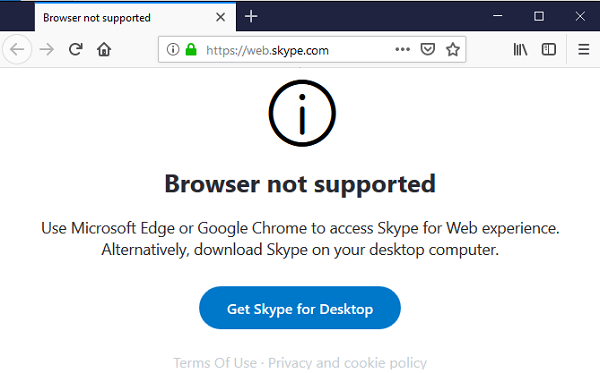
이 "지원되지 않음" 상황의 재미있는 부분은 우회할 수 있는 방법이 있다는 것입니다. 아무런 문제 없이 작동한다는 사실이 더욱 궁금합니다. Microsoft 가 (Microsoft)웹(Web) 을 통한 Skype 를 지원하지 않고 (Skype)데스크톱 에 (Desktop)Skype 를 설치하거나 다른 브라우저를 사용하도록 요청 하는 이유가 있지만 해결 방법을 살펴보겠습니다.
에이전트 전환기(Agent Switcher) 를 사용하여 이 문제를 해결할 수 있습니다 . 일반적으로 브라우저는 브라우저에 대한 정보를 전달하기 때문에 감지됩니다. 그것을 변경할 수 있고 Firefox 가 (Firefox)Chrome 또는 Edge 라고 말하게 하면 오류 메시지가 사라집니다.

이 에이전트 전환기(agent switcher) 또는 다른 것을 사용해 볼 수 있습니다 .
확장 프로그램을 설치합니다.
그런 다음 브라우저 에이전트를 Chrome 으로 전환하고 사용 중인 경우 OS를 Windows 로 유지합니다 .
이제 web.skype.com을 다시 로드하면 로그인하라는 메시지가 표시됩니다.
일단 들어가면 마이크, 웹캠, Skype 웹 설정에 대한 권한을 묻는 메시지가 표시됩니다.
이제 알림을 포함한 완전한 기능 으로 웹(Web) 을 통해 Skype 를 쉽게 사용할 수 있습니다 . 전화를 걸거나 영상 통화를 할 때 권한을 다시 묻는 메시지가 표시됩니다. 영구적으로 허용하거나 매번 허용하도록 선택할 수 있습니다.

Firefox에서 웹용 Skype를 망가뜨린 이유
문제가 있었다가 껐다 켰다 하는 동안 최신 버전이 다시 문제를 일으켰다는 점은 흥미롭습니다. 최신 버전은 HD 화상 통화, 통화 녹음, 메시지에 대한 모든 언급 및 반응, 검색 및 채팅 미디어 갤러리를 볼 수 있는 개선된 알림 패널을 지원합니다. 나중에 대화에서 일반적으로 찾기 어려운 이미지를 쉽게 찾을 수 있습니다.
Microsoft 가 이에 대한 솔루션을 작업 중일 수 있다고 생각 합니다. Firefox 는 무시하기 어려운 브라우저 중 하나이며 소비자가 한 가지 이유로 다른 브라우저를 사용하도록 하는 것은 옳지 않습니다.
이 트릭이 웹용 Skype가 Firefox에서 작동하도록 하는 데 도움이 되었는지 알려주십시오.(Let us know if this trick helped to make Skype for Web work on Firefox.)
Related posts
Chrome에서 Web page를 번역하는 방법, Firefox and Edge
무료 Web Cache Viewer Chrome, Firefox and Edge browsers
Chrome, Firefox, Edge Browser에서 Web Notification 요청을 차단하는 방법
Web page Firefox에 적재하거나 올바르게 표시되지 않습니다
ScrapBook을 사용하여 Firefox에서 전체 웹 사이트 다운로드
Chrome, Edge 또는 Firefox에서 한 번에 열린 browser tabs을 모두 닫습니다
Windows 10에서 Firefox 알림을 비활성화하는 방법 Action Center
수정 : Vimeo는 Chrome or Firefox에서 작동하지
Convert Text TTFox Firefox browser 확장자가있는 Speech Offline
Windows에서 Firefox에서 이전 브라우징 세션을 자동으로 복원합니다
Fix Firefox Windows PC의 문제 및 문제
Google Chrome의 Skype Extension Web & MORE에 대한 Skype에 액세스 할 수 있습니다!
Firefox를 사용하는 방법 다른 플랫폼에서 동기화하십시오
connection failure로 인해 애드온을 다운로드 할 수 없습니다
Video format or MIME type는 지원되지 않습니다
Set Enhanced Tracking, Protection Breach Alerts, Lockwise Firefox
Cache, Cookies, Browsing History Chrome and Firefox에서 Chrome and Firefox
귀하의 브라우저는 조직에서 관리합니다. Firefox, Edge
Change User Interface language Chrome or Firefox browser 용
Chrome and Firefox browser에서 URLs URLs를 복사하는 방법
